iTop Screen Recorder Review: Käyttöohjeet, plussat ja miinukset, hinnoittelu ja paljon muuta
Nykyään hyvä näytöntallennin on välttämätön useimmille ihmisille. Voit käyttää sitä näytön kaappaamiseen, videon ja äänen tallentamiseen, mikä on kätevää verkkokokousten katseluun ja kuunteluun, esitystallenteiden ja opetusohjelmien tekemiseen. Sitten iTop Screen Recorder on täällä sinua varten. Erinomaisten useiden toimintojen ja helppokäyttöisen suunnittelun ansiosta se täyttää lähes kaikki näytön tallentimen tarpeet. Tarkista tämä arvostelu tarkastellaksesi sitä syvällisesti.
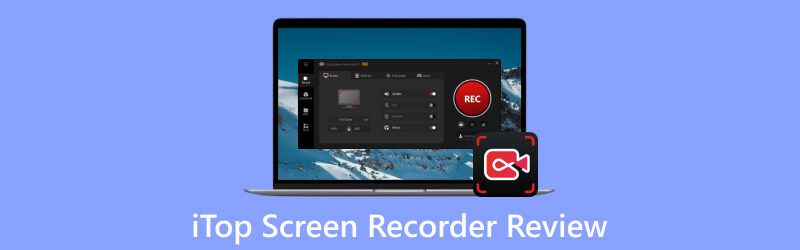
- OPAS LIST
- Osa 1. Mikä on iTop Screen Recorder
- Osa 2. Kuinka käyttää sitä
- Osa 3. Plussat ja miinukset
- Osa 4. Vaihtoehto sille: ArkThinker Screen Recorder
- Osa 5. Usein kysytyt kysymykset iTop Screen Recorderista
Osa 1. Mikä on iTop Screen Recorder
Intuitiivisen, tehokkaan ja yksinkertaisen iTop Screen Recorderin avulla voit tallentaa kaikki tietokoneesi toiminnot ja tuottaa elokuvia. Ilmaisessa PC-näytön tallentimessa on neljä tilaa, jotka tekevät näytön, kameran, äänen ja pelileikkeiden tallentamisesta helppoa ja nopeaa.
Kaappaa näyttösi joustavasti
Voit tallentaa minkä tahansa näytön alueen, joko koko näytön tai valitun alueen kiinteässä kuvasuhteessa 16:9 tai 4:3. Laadukas tallennus voidaan tehdä sujuvasti ilman viivettä. Tallennuksen jälkeen voit lähettää videota ja ääntä yli 12 muodossa, mukaan lukien MP4, AVI, MKV, MOV, MP3 jne.
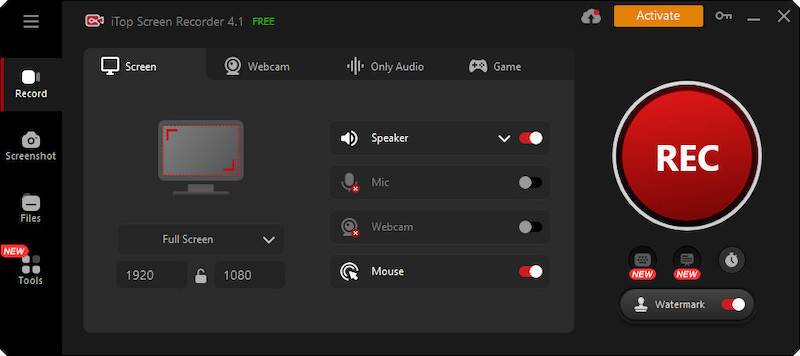
Tallenna videota, ääntä ja verkkokameraa samanaikaisesti
Kameran ja mikrofonin avulla voit tallentaa kasvosi ja äänesi videoon opetusohjelmia, pelaamista ja muita tarkoituksia varten. Musiikkia tai ääntä varten voit myös äänittää ja tallentaa erillisen äänitiedoston.
Pelin tallennus ilman viivettä
Pelitila on nyt saatavilla iTop Screen Recorderissa, jolla voit tallentaa parhaita suorituksiasi. Näytön tallennin käyttää NVIDIA-, AMD- ja Intel-laitteistokiihdytystä pelileikkeiden tallentamiseen 4K UHD- ja 1080P 90 fps FHD-tarkkuudella ilman FPS-kuopat tai viiveitä. Kameralla voidaan samanaikaisesti tallentaa pelaamista ja itseään.
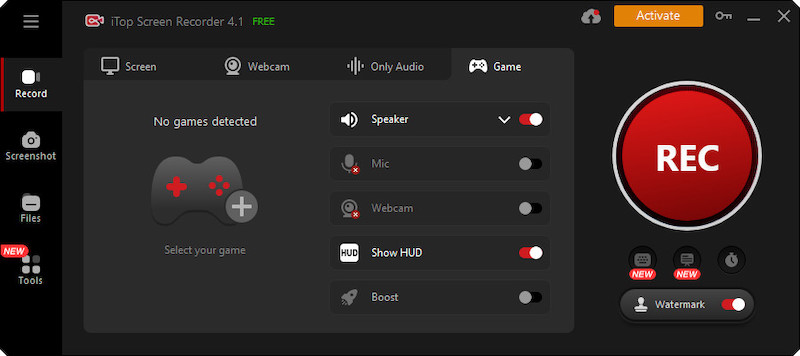
Tallennusaikataulu
Voit asettaa nauhoitteidesi alkamis- ja päättymisajan etukäteen aikataulutoiminnolla, mikä tekee tallennuksestasi mahdollisimman kätevän.
Pystyy jakamaan suosituille videoalustoille
iTop Screen Recorderin avulla voit jakaa videosi suoraan erilaisille online-videoalustoille, kuten YouTube, Facebook, Instagram jne.
Ilmainen lataus
Voit ladata iTop Screen Recorderin ilmaiseksi rajoitettuun palveluun. Päivitä Pro-versioon maksamalla $19.99 kuukaudessa tai $32.99 yhdestä tietokoneesta ja $39.99 kolmesta tietokoneesta.
Osa 2. Kuinka käyttää sitä
Käynnistä iTop Screen Recorder. Valitse tallennusalue tarpeidesi mukaan.
Valita Kaiutin, Mikrofoni, Hiiri ja Verkkokamera tarpeidesi mukaan.
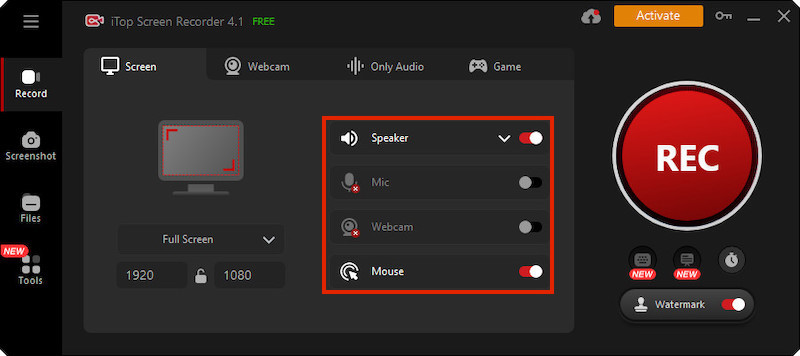
Kun olet valmis tallentamaan, napsauta REC -painiketta. Voit myös asettaa pikanäppäimen käynnistykselle. Muutaman sekunnin kuluttua tallennus alkaa.
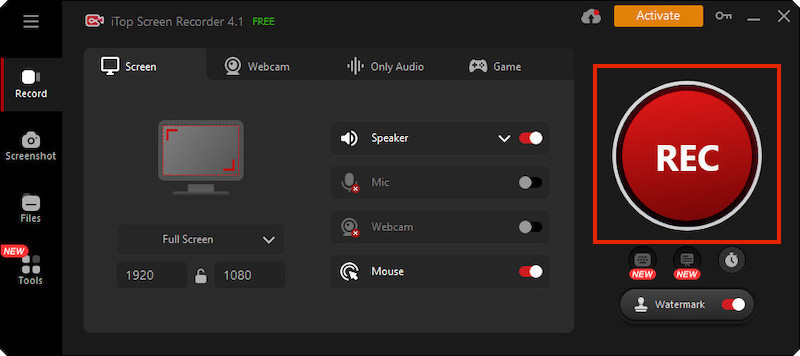
Lopeta tallennus napsauttamalla Lopettaa -painiketta.
Omat tekijät -osiossa löydät tallenteen ja muokkaat sitä muokkauspainikkeella.
Osa 3. Plussat ja miinukset
- Laajaa käyttöä
- Pystyy muokkaamaan videoita sisällä, mukaan lukien suodattimien lisääminen, tarrojen ja vesileimojen lisääminen
- Itse asettuvat pikanäppäimet ja useita tulostusmuotoja
- Aikatauluta tallennus
- Vain Windows-järjestelmälle
- Huonolaatuinen tulos
- Ilmaisessa versiossa on vesileima
Osa 4. Vaihtoehto – ArkThinker Screen Recorder
Mitä ArkThinker Screen Recorder voi tehdä?
ArkThinker Screen Recorder on yleinen näytöntallennin. Voit tallentaa näytön, online-kokoukset, peliprosessin ja niin edelleen. Se tarjoaa sekä Windows- että Mac-version.
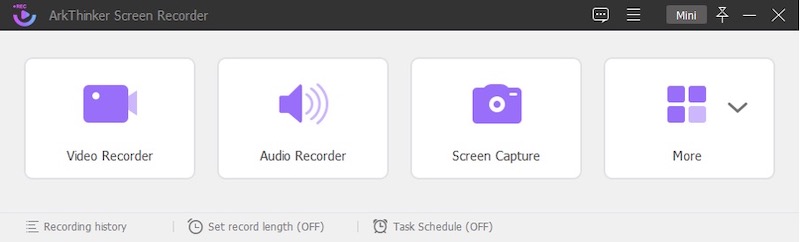
Se pystyy tallentamaan näytön tai videon vahingoittumatta ja tallentamaan vain tietokonejärjestelmän äänen tai mikrofonin äänen. Voit tallentaa verkkokamerasi ja tallentaa verkkokameran ollessa päällä. Sen tilannekuvatoiminnon avulla voit ottaa tilannekuvan mistä tahansa ikkunasta. Mikä tärkeintä, sen näytön tallennus voi tukea tallennusta 4K-resoluutiolla ilman viivettä.
Videota ei luoda heti, kun olet lopettanut tallennuksen. Voit tutkia sen ja varmistaa, että kaikki on oikein, kun sinulla on aikaa. Voit muokata videotasi trimmerillä, jos siinä on ongelmia. On aika lyödä Tallentaa -painiketta, kun olet katsonut elokuvasi ja olet täysin tyytyväinen. Esikatselualue saattaa auttaa sinua välttämään ajanhukkaa tuottamalla väärän videon.
Lisäksi ArkThinker Screen Recorderilla voit tallentaa iOS- ja Android-laitteiden näytöt tietokoneillasi. Voit käyttää sitä tietokoneesi näyttöjen tallentamiseen, jos et voi tallentaa iPhone- tai Android-puhelimesi näyttöjä suoraan laitteeseen. Elokuvien katselun helpottamiseksi tämä toiminto voi suurentaa tietokoneen iPhone- tai Android-näyttöä.
Kuinka käyttää ArkThinker Screen Recorderia?
Käynnistä ArkThinker Screen Recorder.
Valitse tallennusalueesi.
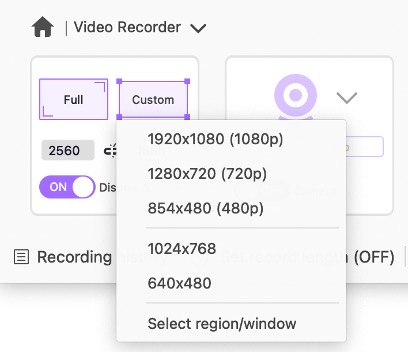
Kun kaikki on valmis, paina REC -painiketta aloittaaksesi tallennuksen. Tai paina valitsemaasi pikanäppäintä.
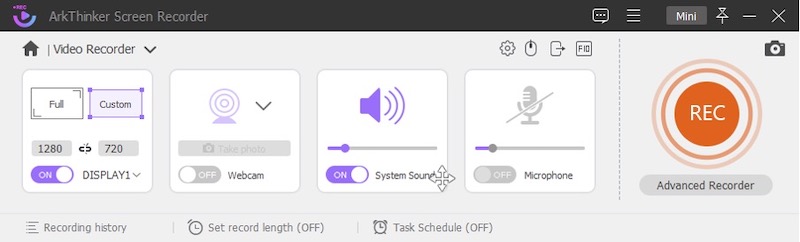
Lopeta tallennus painamalla pysäytyspainiketta tai pikanäppäintä.
Jos haluat säätää videotasi, käytä videoleikkuria. Tulosta sitten haluamaasi video- tai äänimuotoon.

Osa 5. Usein kysytyt kysymykset iTop Screen Recorderista
Onko iTop Screen Recorder turvallista käyttää?
iTop Screen Recorder on luotettava Windows-näytön tallennin. Riittävät tekniset ja organisatoriset toimet takaavat, ettei viruksia tai hakkerointia esiinny, koska asiakastietojen ja tietojen turvallisuus otetaan vakavasti. Sinun ei siis tarvitse huolehtia turvallisuudesta käyttäessäsi iTop Screen Recorderia.
Voinko käyttää sitä pelien suoratoistossa?
Voit tallentaa pelisi, mutta et voi käyttää sitä suoraan pelin suoratoistossa.
Mistä saa crack-version?
Emme voi murtaa iTop Screen Recorderia puolestasi tekijänoikeuksista, ja emme suosittele tätä. Lataa se virallisen verkkosivuston kautta.
Johtopäätös
Mitä tulee Windows-käyttäjille, iTop Screen Recorder on ehdottomasti loistava sovellus näytön tallentamiseen. Siitä voi olla valtavasti hyötyä, kun haluat muun muassa tallentaa online-kokouksia ja -esityksiä, luoda videotunteja tai nauhoittaa pelin kulkua. Jos olet kiinnostunut aiheesta lukemisen jälkeen arvostelu iTopissa, voit ladata sen ilmaiseksi ja käyttää kokeiluversiota. Mutta älä unohda: ArkThinker Screen Recorder on aina täällä sinua varten, kun olet valmis kokeilemaan toista.
Mitä mieltä olet tästä postauksesta? Klikkaa arvostellaksesi tätä viestiä.
Erinomainen
Arvosana: 4.9 / 5 (perustuu 436 äänet)
Etsi lisää ratkaisuja
Tallenna Skype-puhelut: Vaiheittainen opas Skype-videopuheluiden saamiseen Kuusi suosituinta luentojen tallentavaa sovellusta ja ohjelmistoa mobiili- ja pöytätietokoneiden käyttäjille 3 helpointa tapaa tallentaa Minecraft-peliä Windowsissa ja macOS:ssä Parhaat kameratallentimen suositukset: Ohjelmisto ja laitteisto Nvidia ShadowPlay -arvostelu ja paras ShadowPlay-vaihtoehto Lopullinen katsaus FlashBack Expressiin ja parhaaseen vaihtoehtoonSuhteellisia artikkeleita
- Tallenna video
- D3DGear Review 2023: Ominaisuudet, edut ja haitat sekä sen paras vaihtoehto
- Radeon ReLive Review – lataus, ominaisuudet ja vaihtoehto
- DU-tallennin: arvostelu, ominaisuudet ja paras vaihtoehto
- ShareX Review 2023 – Ominaisuudet, hinnoittelu ja parhaat vaihtoehdot
- Tallenna PS4-pelaamista Native Recorderilla/PC:llä/Capture Cardilla
- Kuinka tallentaa PowerPoint-esitys äänellä
- Yksityiskohtainen opas pelin tallentamiseen Nintendo Switchillä
- Screencast-O-Maticin arvostelu, ominaisuudet ja paras vaihtoehto
- Lopullinen katsaus FlashBack Expressiin ja parhaaseen vaihtoehtoon
- Täysi oCam Screen Recorder -katsaus ja paras oCam-vaihtoehto



